Како користити терминал на Мац-у
Апликација Терминал на Мац-у је интерфејс командне линије који вам омогућава да користите Уник команде за постизање неких задатака много брже него што бисте могли да их извршите помоћу графичког корисничког интерфејса (ГУИ). Користећи команде терминала, можете отварати датотеке, побољшати перформансе вашег Мац-а и још много тога. Ево како да користите Терминал на Мац-у, укључујући неке команде за почетак.
Започните отварањем терминала
Наравно, ваш први корак биће да отворите Терминал. Постоји неколико опција за то, али најлакше је притиснути Цомманд + размакница за отварање Спотлигхт, а затим потражите „Терминал“. Најбољи хит би требало да буде Терминал апликација. Двапут кликните да бисте је отворили.
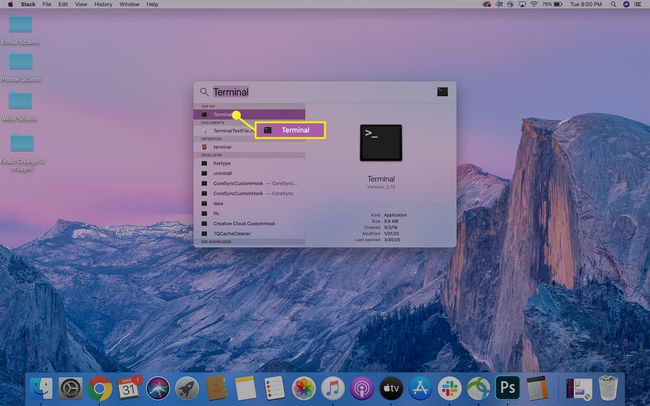
Када се отвори прозор терминала, можете му променити величину превлачењем једног од углова да бисте га проширили. Такође можете променити изглед апликације тако што ћете отићи на Терминал > Преференцес или притиском на Цомманд+, (зарез) комбинација тастатуре. У Профили дијалог прозора који се појави, можете да промените изглед командних прозора тако да одговара вашем стилу или потребама.
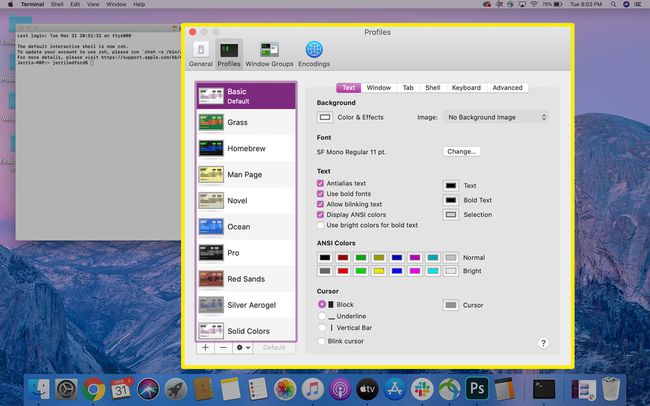
Када ваш прозор терминала добије изглед који желите, можете почети да га користите за извршавање команди на рачунару.
Основе терминалских команди
Можете да урадите много кул (и корисних) ствари са терминалом. На пример, ако то заиста желите, можете користити команду терминала да натерате ваш Мац да разговара са вама. Али пре него што почнете, корисно је знати како се пишу команде терминала.
Свака команда терминала има три дела.
- Команда: Ово су права слова која ћете унети у прозор терминала да бисте извршили команду. Будите веома опрезни када користите команде терминала, јер неке команде могу да избришу датотеке или да изазову другу штету вашем систему која може да спречи рад рачунара.
- Аргумент: Овај део команде говори на којим ресурсима команда треба да ради. На пример, треба ли а к.ч, или копирај, команду копирај овај или други прозор?
- Опција која мења излаз: Ово је директива о томе где треба да се појаве резултати одређене команде.
На пример, ако желите да преместите датотеку, користили бисте командамв. Тхе расправа јер би та команда била локација датотеке коју желите да преместите. И тхе излаз би била локација на коју желите да се датотека премести. Дакле, премјештање датотеке са радне површине у датотеку докумената може изгледати овако:
мв ~/Десктоп/ТерминалТестФиле.ртф ~/Доцументс
Та команда каже: „Помери (команда) датотека ТерминалТестФиле.ртф (аргумент) са моје радне површине на моје документе (излаз)."
У терминалу знак тилде ~ је пречица за вашу почетну фасциклу. И радна површина и фасцикла Документи постоје у почетној фасцикли.
Правила за коришћење терминалских команди
Сада када разумете основе писања и коришћења терминалских команди, постоји неколико правила која треба да разумете.
- Када користите терминал, увек морате да откуцате команду, а затим притиснете Ентер или Повратак на тастатури.
- Не можете користити миш за интеракцију са прозором терминала осим помоћу дугмади Затвори, Прошири и Сакриј у горњем левом углу прозора.
- Да бисте прекинули команду која се изводи, укуцајте Цонтрол+Ц.
- Да бисте напустили Терминал без употребе миша, откуцајте Цомманд+К.
- Команде се аутоматски извршавају на последњој коришћеној локацији на вашем рачунару. Ако желите да наведете другу локацију за извршавање команде, мораћете да користите цд команду и путању директоријума да одредите локацију на којој желите да извршите команду.
Алтернативни начин промене директоријума који је посебно користан ако не знате тачну путању директоријума је да користите ГУИ за навигацију до локације коју желите да укључите, а затим превуците и отпустите директоријум у Терминал прозор. Неће померити директоријум, већ ће копирати путању до директоријума у команду коју пишете.
Још једна напомена пре него што кренемо даље. Ако никада раније нисте користили терминал, можда ћете бити збуњени када извршите наредбу и ништа се не дешава у прозору терминала. Не брини. У многим случајевима, то је управо оно што би требало да се догоди.
На пример, када куцате цд ~ бићете враћени у Кућа именик. У прозору вашег терминала, ваш курсор ће прећи на следећи ред без назнаке да се нешто догодило. Будите сигурни, сада сте поново у свом почетном директоријуму.
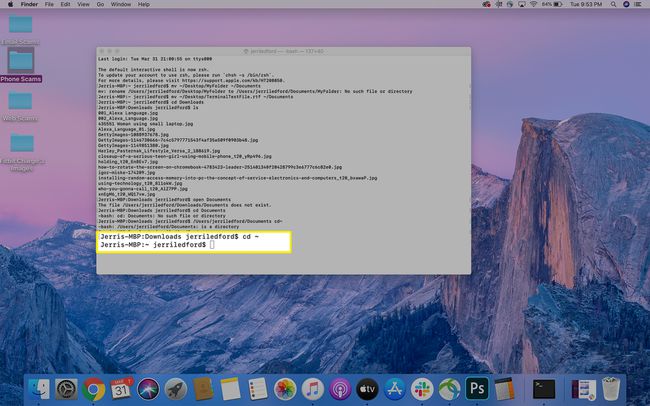
Коришћење терминалских команди на Мац-у
Када вам основе не буду на путу, можете почети да користите команде терминала да бисте се брже кретали и били ефикаснији док користите рачунар. Ево неколико команди терминала којима можете покушати да навлажите ноге, али постоје десетине команди Мац терминала можете користити да задовољите скоро све своје потребе.
Синтакса је битна! Будите сигурни када користите команде Мац терминала да их напишете тачно онако како се појављују овде или на другим листама. Велика слова, па чак и размаци и интерпункција су специфични и промена једног елемента може у потпуности да промени исход команде.
Већина основних команди терминала укључује навигацију по датотекама или директоријумима на вашем рачунару. На пример, можете користити команду лс (то је мала слова Л, мала слова С) да бисте видели листу свих датотека у тренутном директоријуму. Дакле, ако сте у Документима и куцате лс, видећете листу свих датотека у директоријуму (или фасцикли) Документи.
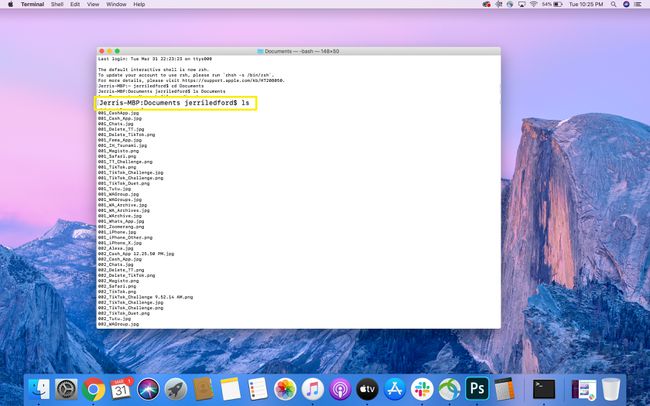
Можете модификовати (или променити излаз) од лс команду додавањем оператора. На пример, лс -Ц сортира датотеке на траженој листи по величини.
Ево неколико додатних основних команди које можете испробати:
| отворен | Отвара датотеку коју сте навели са путањом директоријума. |
| рм | Уклоните датотеке |
| к.ч | Копирај |
| мкдир | Направите именик |
| исто | Дуплирајте датотеку између фасцикли. |
| кофеин | Спречава прелазак рачунара у режим спавања све док је терминал отворен |
| јасно | Брише екран терминала |
| пвд | Враћа путању до радног директоријума |
| .. | Води вас до родитељског директоријума |
| човек | Води вас на страницу приручника за ту команду тако да можете прочитати о команди, шта она ради и како да је користите. |
| рецимо | Ова команда ће довести до тога да ваш Мац говори шта год сте написали после рецимо команда. |
| историје | Погледајте историју команди терминала. |
| историја -в | Избришите историју команди терминала. |
